Для пользователей Android мы расскажем, как запланировать беззвучный режим в Android. Сегодня мы все ежедневно ходим в разные места, где нам нужно перевести наш Android в беззвучный режим, например, в школах, колледжах, офисах и т. Д. Но в целом мы обычно забываем вернуть Android в общий режим, и в это время вы сталкиваетесь с проблемами, например, когда телефон потерян, его трудно найти. Итак, у нас есть метод, с помощью которого вы можете запланировать свой беззвучный режим на своем устройстве Android. Вы можете установить время ваших встреч, лекций и т. Д., Когда вы хотите, чтобы ваш робот молчал. Поэтому следуйте приведенному ниже полному руководству, чтобы двигаться вперед.
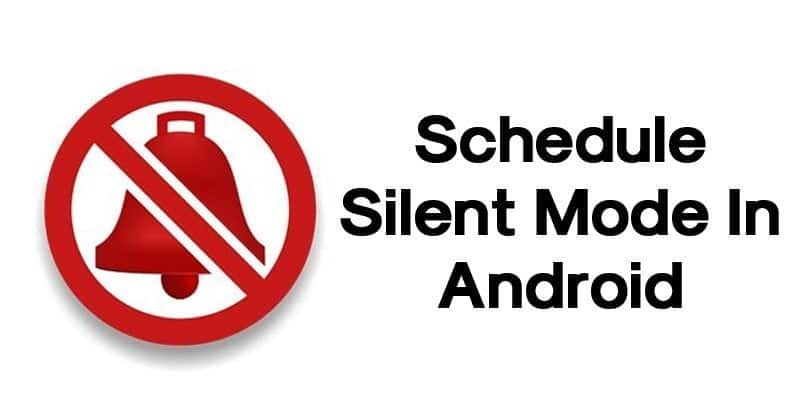
Как запланировать беззвучный режим на Android
В этом методе мы собираемся использовать приложение, которое переведет ваше устройство в беззвучный режим в соответствии с установленным временем, и оно вернется в общий режим, как упоминалось ранее в теме. Итак, выполните несколько простых шагов, описанных ниже.
Шаги по расписанию беззвучного режима в Android
Шаг 1. Прежде всего, вам необходимо установить классное приложение. Молчаливое время на вашем устройстве Android, что позволяет вам планировать беззвучный режим в вашем Android. После его установки запустите приложение в телефоне.
Шаг 2. И нажмите «Добавить событие», затем установите имя события, его время и дни, в которые вы хотите перевести Android в беззвучный режим.
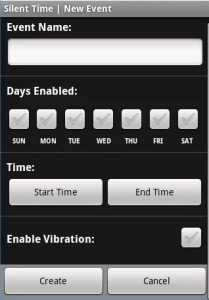
Шаг 3. Здесь вы можете установить все настройки для уведомлений и других предупреждений.
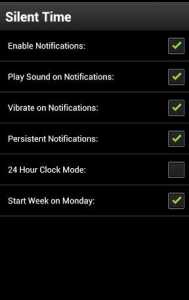
Шаг 4. Теперь нажмите «Сохранить», и ваше мероприятие будет добавлено в список. Точно так же вы можете создать несколько событий в соответствии с вашим еженедельным расписанием.
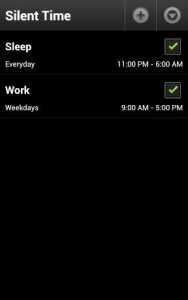
Вот и все, готово! Теперь беззвучный режим на Android будет работать в соответствии с событиями, которые вам нужно было сохранить в этом приложении. Наслаждаться.
Использование планировщика громкости
Volume Scheduler - еще одно интересное приложение, которое вы можете использовать для изменения громкости мелодии звонка на вашем смартфоне. Что здорово, так это то, что вы можете запланировать спящий режим с помощью Volume Scheduler для Android.
Шаг 1. Прежде всего, скачайте и установите Планировщик громкости на вашем Android-смартфоне из магазина Google Play.
Шаг 2. После установки откройте приложение и предоставьте разрешения. Теперь вы увидите экран, как показано ниже. По умолчанию вы найдете два предустановленных плиточных файла с именами Office и Home. Вы можете отредактировать его или создать новый, нажав кнопку «+».
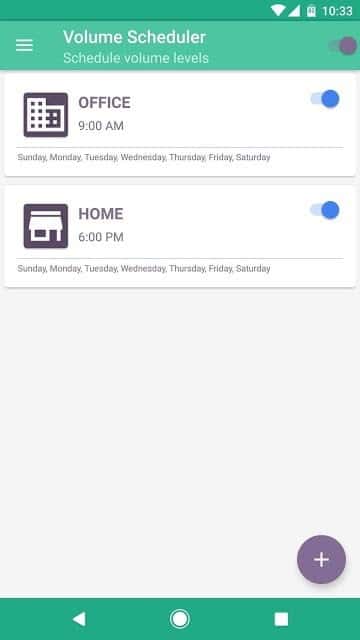
Шаг 3. Если вы хотите изменить предустановленный пресет, щелкните его и выберите «Изменить».
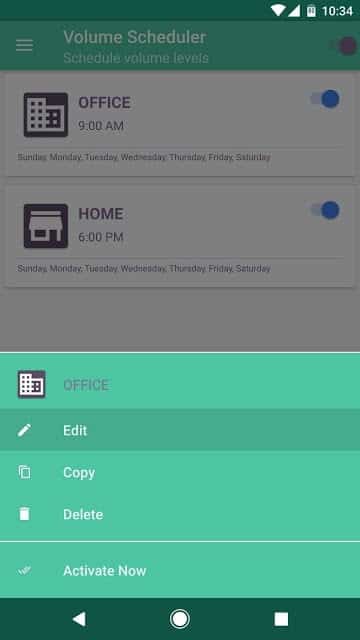
Шаг 4. Теперь вы можете установить имя и все остальное. Чтобы настроить профиль громкости, нажмите «Audio Profile» и настройте все в соответствии с вашими требованиями. В режиме «Без звука» установите громкость «Без звука».
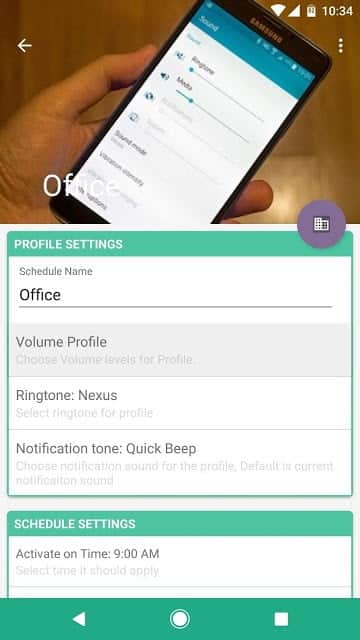
Шаг 5. Теперь перейдите в раздел «Настройки расписания» и там вам нужно выбрать время, когда аудио профиль станет активным.

Шаг 6. Отключите параметр «Показывать всплывающее окно и запрашивать перед продвижением расписания» в настройках уведомлений.
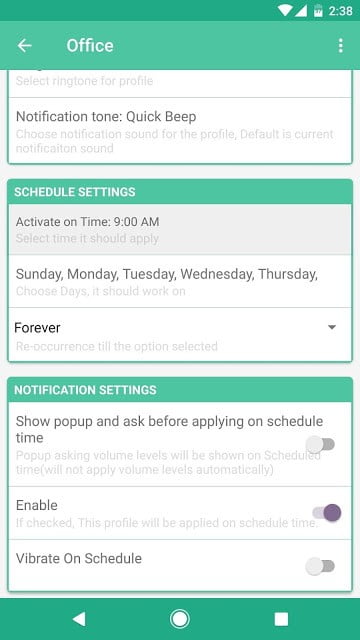
Вот и все, готово! Вот как вы можете использовать Volume Scheduler для планирования тихого режима в Android.
Вышеупомянутое обсуждение касается того, как запланировать беззвучный режим в Android. Благодаря этому вы можете легко автоматизировать свой Android, чтобы он перешел в беззвучный режим в указанное время, а затем автоматически вернулся в общий режим. И вы никогда не пропустите важные звонки и уведомления на своем Android-устройстве, которое вы оставили в беззвучном режиме. Надеюсь, вам понравится наша работа, поделитесь ею и с другими. Оставьте комментарий, если у вас есть вопросы по этому поводу.







